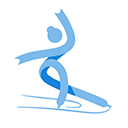在word文档处理中,表格是整理与呈现数据的核心元素。熟练掌握其创建与版式设计技巧,能够显著提升文档的专业水准与阅读体验。本文将引导您深入探索word表格从创建到美化的全过程,助您轻松驾驭数据呈现。
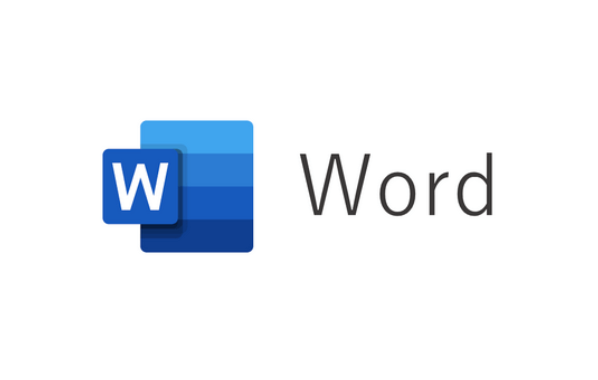
表格的快速创建方法
1、利用“插入”选项卡中的表格网格功能,通过鼠标拖拽即可直观地选择所需的行数与列数,这是最适合初学者且最为快捷的创建方式,一秒即可生成基础表格框架。
2、对于需要精确控制的表格,可以通过“插入表格”对话框进行操作。在这里,您可以精确输入行数和列数,并预设列宽的自适应行为,从而满足更为规范化的制表需求。
3、如果您需要创建不规则的表格结构,Word的“绘制表格”功能将是您的得力助手。它允许您像使用画笔一样自由绘制单元格边界,灵活性极高,非常适合制作复杂的表单。
4、此外,Word还支持将已有的文本内容快速转化为表格。只需选定需要转换的文本,在“插入”菜单中选择“将文本转换为表格”,并指定好分隔符,即可瞬间完成转换。

表格的美化与排版技巧
1、善用“表格设计”选项卡中丰富的预设样式,可以一键应用美观的配色方案和边框样式,无需手动调整,即可让表格颜值瞬间提升,既专业又高效。
2、通过拖动单元格的边线,或者利用“布局”选项卡中的“单元格大小”工具组,可以精确地调整行高和列宽,并能将多行或多列设置为相同尺寸,使表格布局更加整齐匀称。
3、合并与拆分单元格是版式调整中的常用操作。选中多个单元格后,右键选择“合并单元格”可以创建醒目的标题栏或整合数据项;反之,“拆分单元格”则能将一个单元格细分为更多部分。
表格的高效操作秘诀
1、处理跨页的长表格时,设置标题行重复功能至关重要。在“布局”选项卡中点击“重复标题行”,可以确保每一页的顶部都清晰地显示表头信息,极大地方便了数据的查阅。
2、灵活运用单元格的对齐方式,不仅可以设置文本内容的水平对齐(如左、中、右),还可以精细调整垂直方向的对齐(上、中、下)